"Escritorio" es un área en la pantalla del monitor que el usuario ve cuando se inicia el sistema operativo. Es desde el escritorio que comienza cualquier trabajo en la computadora. Esta área tiene su propia apariencia: en la parte principal de la pantalla, el usuario ve componentes como "Mi PC", "Papelera", en la parte inferior está la "Barra de tareas" y el botón "Inicio". Puede personalizar la barra de menú Inicio a su gusto, por ejemplo, colocarla en otro lugar o simplemente ocultarla.
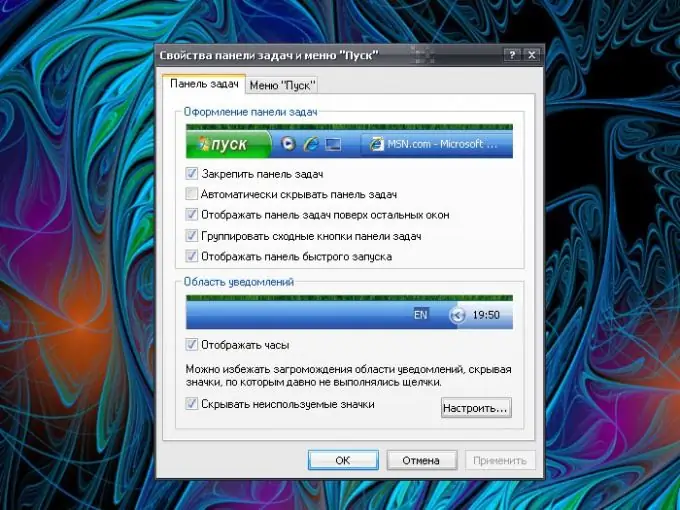
Instrucciones
Paso 1
Para bajar el menú Inicio, en otras palabras, ocultar la barra de tareas, llamar a las Propiedades de la barra de tareas y al menú Inicio. Para hacer esto, abra el Panel de control a través del menú Inicio. En la categoría "Apariencia y temas", haga clic en el icono "Barra de tareas y menú Inicio" con el botón izquierdo del mouse; se abrirá el cuadro de diálogo deseado. Esta ventana se puede llamar de otra manera: haga clic con el botón derecho en la "Barra de tareas", en el menú desplegable seleccione "Propiedades".
Paso 2
En la ventana que se abre, vaya a la pestaña "Barra de tareas". En la sección "Diseñar la barra de tareas", coloque el marcador frente a la línea "Ocultar automáticamente la barra de tareas". En el campo del diagrama, verá que en lugar de la miniatura de la barra de tareas, ahora no se muestra nada. Haga clic en el botón "Aplicar" y cierre las "Propiedades de la barra de tareas y el menú de inicio" haciendo clic en el botón Aceptar o en el icono X en la esquina superior derecha de la ventana.
Paso 3
Con esta configuración, la "barra de tareas" con el menú "Inicio" se ocultará detrás del área de la pantalla todo el tiempo hasta que mueva el cursor del mouse al borde inferior de la pantalla o presione la tecla de Windows (la tecla de bandera) en el teclado. Para que el menú Inicio vuelva a su pantalla anterior, repita los pasos anteriores y desmarque la casilla de verificación Ocultar automáticamente la barra de tareas. Aplicar la nueva configuración.
Paso 4
Para colocar la "barra de tareas" en cualquier borde de la pantalla, haga clic con el botón derecho en el panel y elimine el marcador de la línea "Acople la barra de tareas" en el menú desplegable. Coloque el cursor del mouse en el panel y, mientras mantiene presionado el botón izquierdo del mouse, mueva la "barra de tareas" al borde de la pantalla que le resulte más conveniente. Vuelva a llamar al menú desplegable del panel y coloque el marcador en la línea "Acople la barra de tareas".






